Niewidoczne znaki formatowania w Microsoft Word
Zgodność z ortografią jest jedną z kluczowych zasad podczas pracy z dokumentami tekstowymi. Chodzi tutaj nie tylko o gramatykę i styl pisania, ale także o poprawne formatowanie tekstu jako całości. Aby sprawdzić, czy odstępy między akapitami zostały prawidłowo ustawione, czy niepotrzebne spacje lub tabulatory są umieszczane w MS Word, można użyć ukrytych znaków formatowania lub, po prostu, niewidocznych symboli.
Lekcja: Formatowanie tekstu w programie Word
W rzeczywistości nie zawsze możliwe jest ustalenie od pierwszego użycia dokumentu przez przypadkowe naciśnięcie klawisza "TAB" dwukrotnie lub podwójne naciśnięcie klawisza spacji zamiast jednego. Po prostu znaki niedrukowalne (ukryte znaki formatowania) i umożliwiają identyfikację "problematycznych" miejsc w tekście. Znaki te nie są drukowane i domyślnie nie pojawiają się w dokumencie, ale ich włączenie i dostosowanie ustawień wyświetlania jest łatwe.
Lekcja: Tabulacja w programie Word
Spis treści
Włącz niewidoczne znaki
Aby włączyć ukryte znaki formatowania w tekście, musisz nacisnąć tylko jeden przycisk. Nazywa się "Wyświetl wszystkie znaki" , ale znajduje się na karcie "Strona główna" w grupie narzędzi "Akapit" .
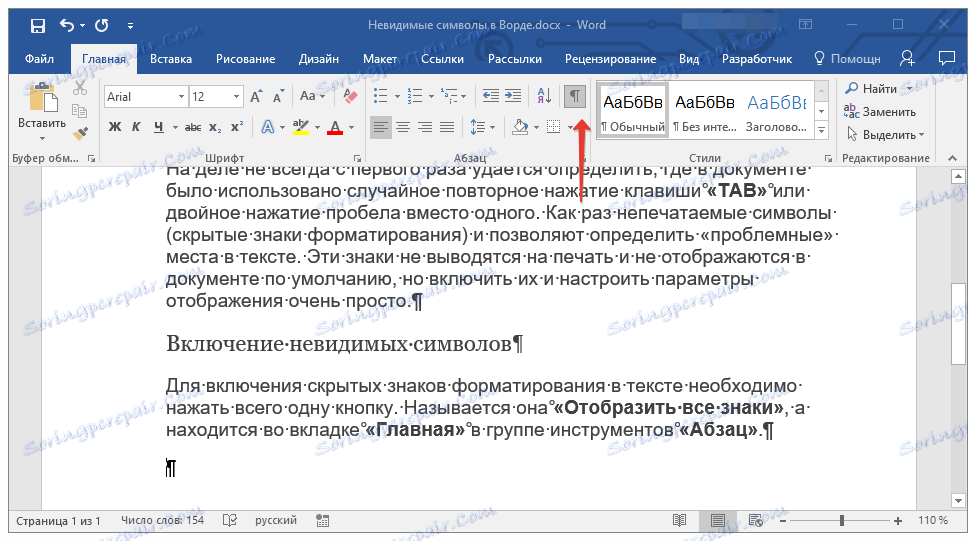
Włącz ten tryb jest możliwy nie tylko za pomocą myszy, ale również za pomocą klawiszy "CTRL + *" na klawiaturze. Aby wyłączyć wyświetlanie niewidocznych znaków, wystarczy kilkakrotnie nacisnąć tę samą kombinację klawiszy lub przycisk na pasku skrótów.
Ustawianie wyświetlania ukrytych znaków
Domyślnie, gdy ten tryb jest aktywny, wyświetlane są wszystkie ukryte znaki formatowania. Jeśli go wyłączysz, wszystkie symbole zaznaczone w ustawieniach samego programu zostaną ukryte. Tak więc możliwe jest, aby niektóre znaki były zawsze widoczne. Możesz skonfigurować ukryte znaki w sekcji "Ustawienia".
1. Otwórz kartę "Plik" na pasku narzędzi Szybki dostęp, a następnie przejdź do sekcji "Opcje" .
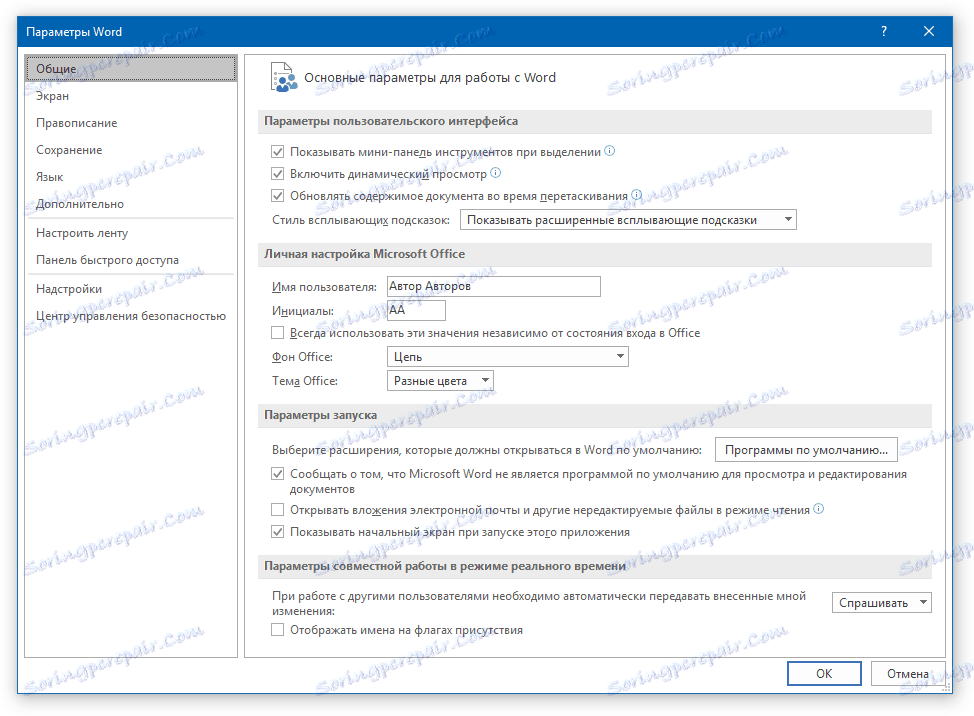
2. Wybierz element "Ekran" i zaznacz pole "Zawsze pokazuj te znaki formatowania na ekranie" .
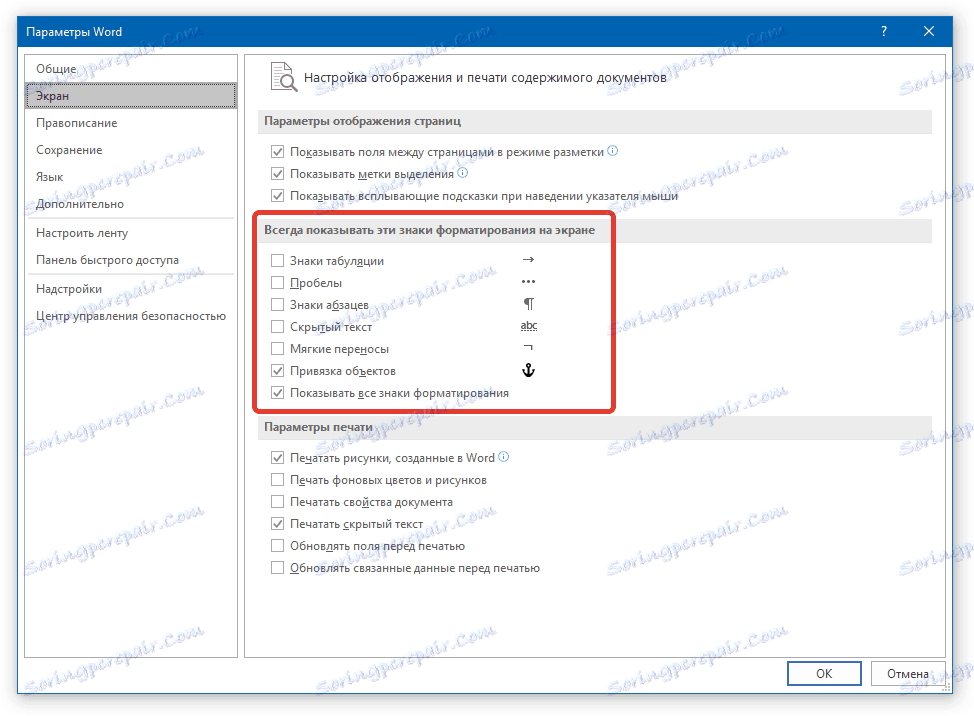
Uwaga: Znaczniki formatowania, przed którymi ustawione są znaczniki wyboru, będą zawsze widoczne, nawet jeśli tryb "Pokaż wszystkie znaki" jest wyłączony.
Ukryte znaki formatowania
W omawianej powyżej sekcji opcji MS Word możesz zobaczyć, jakie są niewidzialne znaki. Przyjrzyjmy się każdemu z nich.
Ukryte znaki formatowania
W omawianej powyżej sekcji opcji MS Word możesz zobaczyć, jakie są niewidzialne znaki. Przyjrzyjmy się każdemu z nich.
Znaki tabulacji
Ta niedrukowalna postać pozwala zobaczyć miejsce w dokumencie, w którym został naciśnięty klawisz "TAB" . Jest wyświetlany jako mała strzałka skierowana w prawo. Więcej informacji na temat zakładki w edytorze tekstów firmy Microsoft można znaleźć w naszym artykule.

Oddzielenie postaci
Spacje odnoszą się również do niedrukowalnych znaków. Gdy tryb "Pokaż wszystkie znaki" jest włączony , mają one postać miniaturowych kropek umieszczonych pomiędzy słowami. Jeden punkt to jedna spacja, więc jeśli jest więcej punktów, popełniono błąd podczas pisania - spacja została naciśnięta dwukrotnie lub nawet więcej razy.
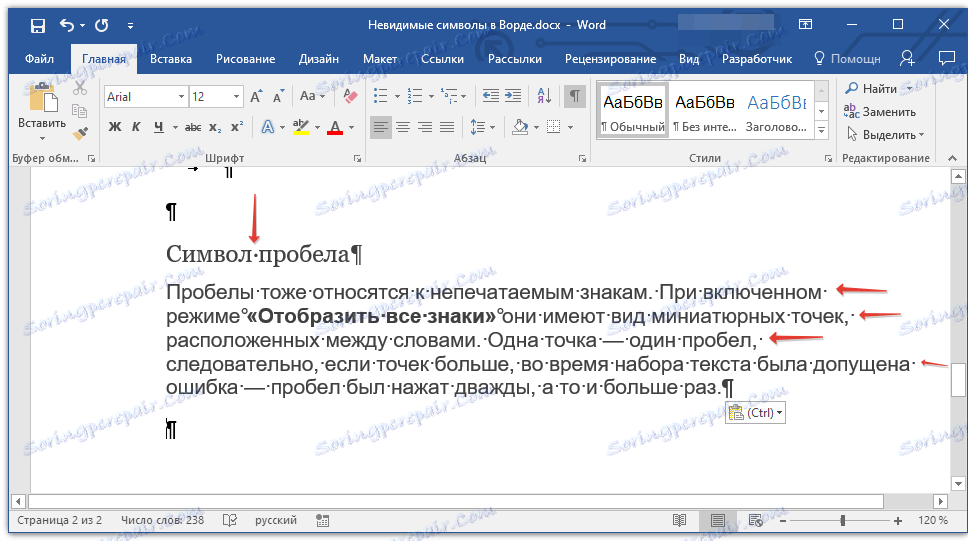
Lekcja: Jak usunąć duże spacje w programie Word
Oprócz zwykłego pustego pola, możesz również umieścić w programie Word niezłamaną przestrzeń, która może być przydatna w wielu sytuacjach. Ten ukryty znak ma postać miniaturowego okręgu znajdującego się u góry linii. Więcej szczegółów na temat tego, czym jest ten znak i dlaczego może być potrzebny, jest napisane w naszym artykule.

Lekcja: Jak stworzyć niezłamaną przestrzeń w programie Word
Znak akapitu
Symbol "pi", który, nawiasem mówiąc, jest reprezentowany na przycisku "Wyświetlaj wszystkie znaki" , reprezentuje koniec akapitu. Jest to miejsce w dokumencie, w którym wciśnięto klawisz ENTER . Natychmiast po tym, że ukryta postać rozpoczyna nowy akapit, wskaźnik kursora umieszczany jest na początku nowej linii.
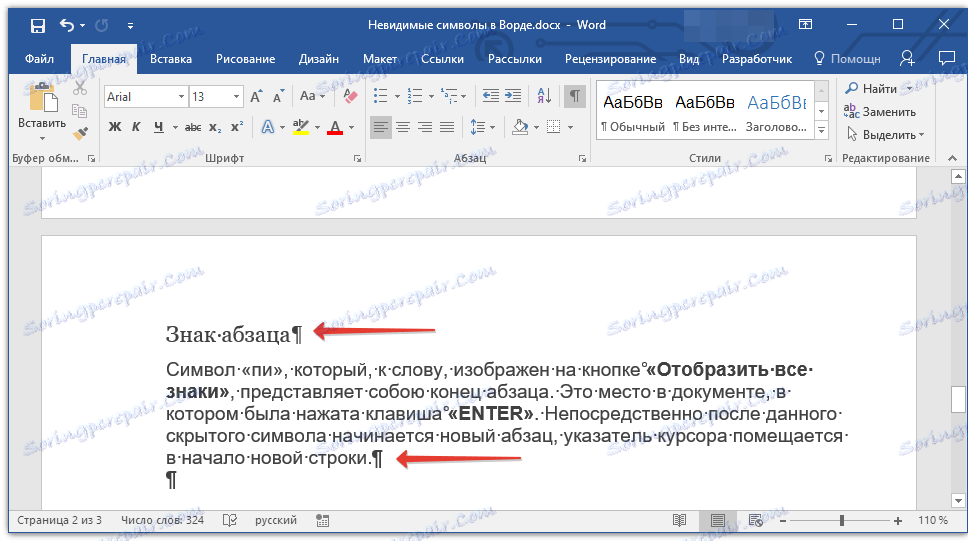
Lekcja: Jak usunąć akapity w programie Word
Fragment tekstu, znajdujący się pomiędzy dwoma znakami "pi", jest to akapit. Własności tego fragmentu tekstu można dostosować niezależnie od właściwości reszty tekstu w dokumencie lub pozostałych akapitów. Te właściwości obejmują wyrównanie, odstępy między wierszami i akapitami, numerację i wiele innych parametrów.
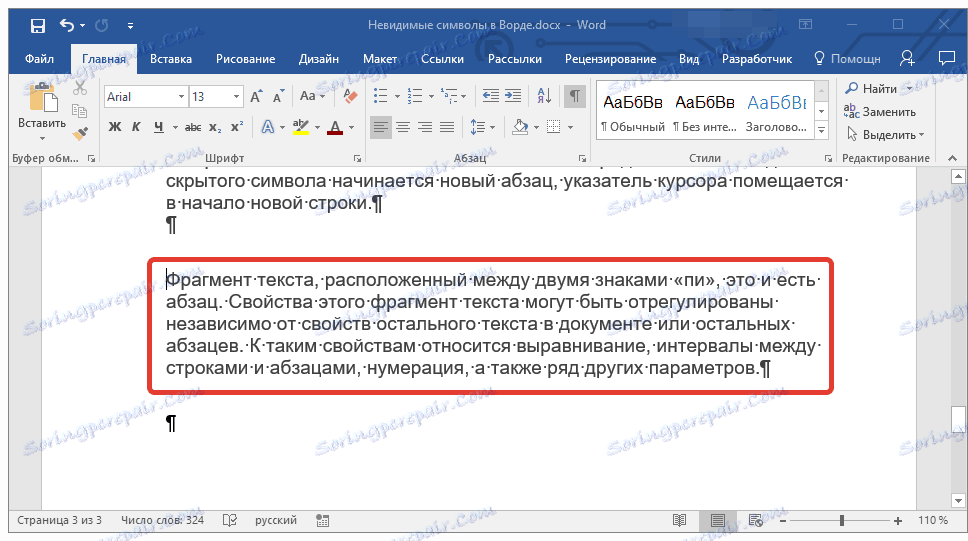
Lekcja: Ustawianie odstępów w MS Word
Line feed
Przesuw linii jest wyświetlany w postaci zakrzywionej strzałki, dokładnie takiej samej, jak na klawiaturze "ENTER" na klawiaturze. Ten symbol oznacza miejsce w dokumencie, w którym linia się kończy, a tekst jest kontynuowany na nowym (następny). Tłumaczenie wymuszonej linii można dodać za pomocą klawiszy "SHIFT + ENTER" .
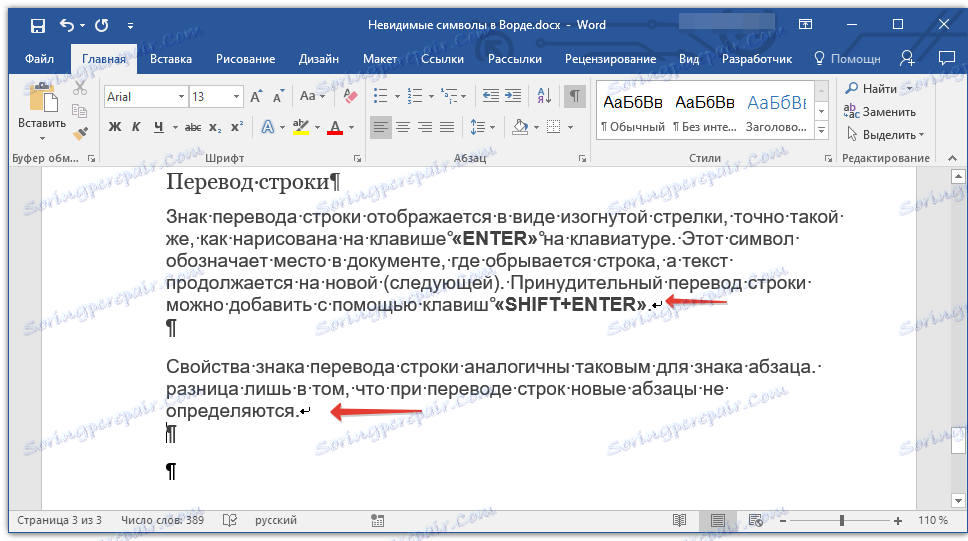
Właściwości nowego znaku są takie same jak znaki akapitu. Jedyna różnica polega na tym, że kiedy tłumaczenia są nowe, nowe akapity nie są zdefiniowane.
Ukryty tekst
W słowie można ukryć tekst, o którym wcześniej pisaliśmy. W trybie "Pokaż wszystkie znaki" ukryty tekst jest oznaczony linią przerywaną znajdującą się pod tym tekstem.
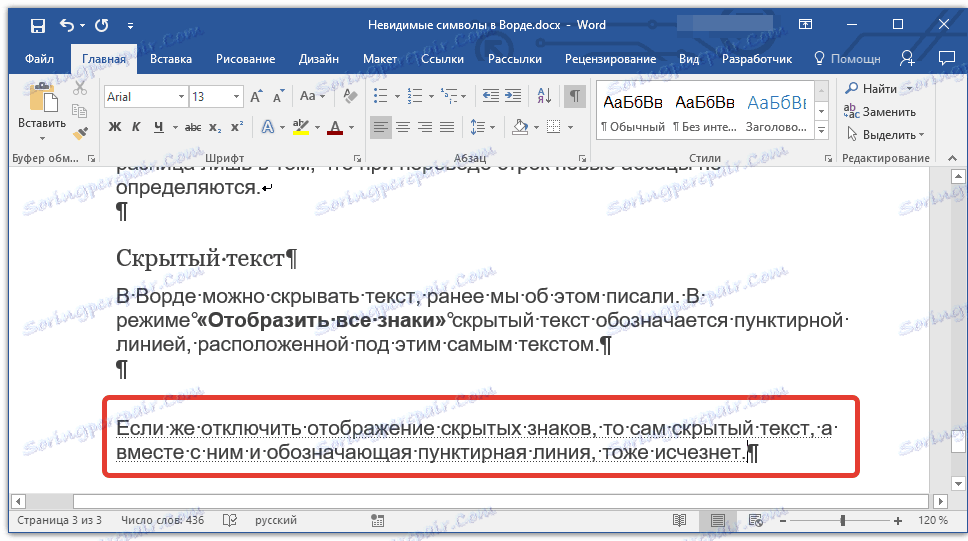
Lekcja: Ukrywanie tekstu w programie Word
Jeśli wyłączysz wyświetlanie ukrytych znaków, ukryty tekst, a wraz z nim linia przerywana, również zniknie.
Oprawy obiektów
Symbol powiązania obiektu, lub jak to się nazywa, kotwica, oznacza miejsce w dokumencie, do którego został dodany, a następnie zmienia się kształt lub obiekt graficzny. W przeciwieństwie do wszystkich innych ukrytych znaków formatowania, domyślnie jest wyświetlany w dokumencie.
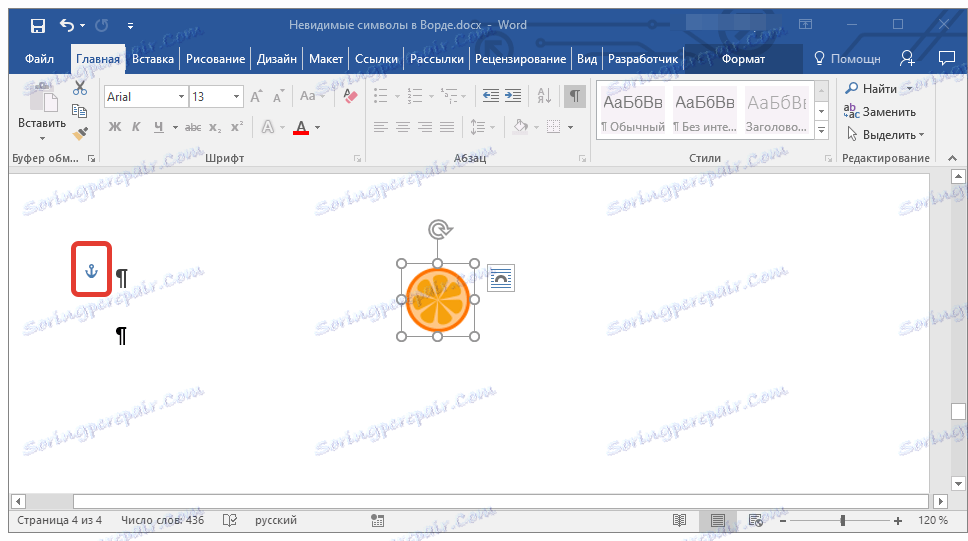
Koniec komórki
Ten symbol można zobaczyć w tabelach. Będąc w komórce, wskazuje koniec ostatniego akapitu znajdującego się w tekście. Ponadto ten symbol wskazuje rzeczywisty koniec komórki, jeśli jest pusty.
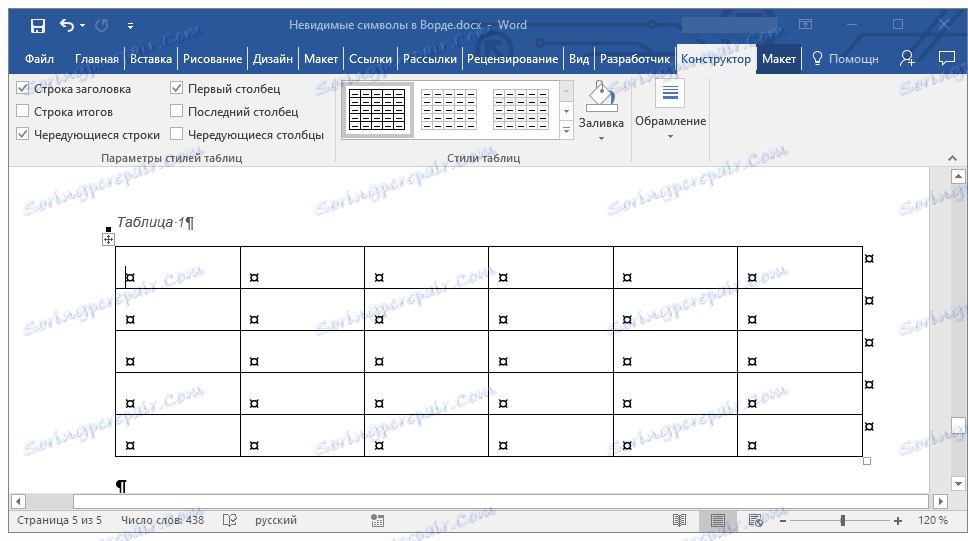
Lekcja: Tworzenie tabel w MS Word
To wszystko, teraz już wiesz dokładnie, jakie ukryte są znaki formatowania (niewidoczne symbole) i dlaczego są potrzebne w Słowie.
